Neste tutorial, vou mostrar-lhe como utilizar a ferramenta Movio para criar vídeos em diferentes línguas. O Movio é uma ferramenta extremamente poderosa que o ajuda a personalizar vídeos e a comercializá-los para diferentes públicos. Quer pretenda criar conteúdos para as redes sociais ou produzir vídeos para fins comerciais, o Movio oferece-lhe inúmeras possibilidades. Vamos analisar passo a passo o processo de criação de um vídeo com o Movio.
Principais conclusões
- O Movio é uma ferramenta fácil de utilizar para criar vídeos multilingues.
- Permite-lhe utilizar avatares que falam em sincronia labial e oferece múltiplas opções de personalização.
- No entanto, tenha em conta que o preço é mensal e pode ser relativamente elevado. É importante considerar estes custos no contexto do sucesso do seu negócio e do seu público-alvo.
Guia passo-a-passo
Passo 1: Registar no Movio
Em primeiro lugar, é necessário registar-se no site da Movio. Ser-lhe-á pedido que crie uma conta de utilizador. Ser-lhe-ão propostos vários modelos de preços, sendo que o modelo básico pode frequentemente ser testado gratuitamente durante um curto período de tempo. Preste muita atenção às opções individuais, pois os preços dependem do conteúdo de vídeo mensal disponível.
Passo 2: Selecionar o formato de vídeo
Depois de se registar, selecione o formato de vídeo pretendido. O Movio oferece vários modelos, incluindo formatos para computadores e dispositivos móveis. Certifique-se de que escolhe o modelo que melhor se adequa ao seu projeto para garantir a máxima flexibilidade na edição e apresentação.
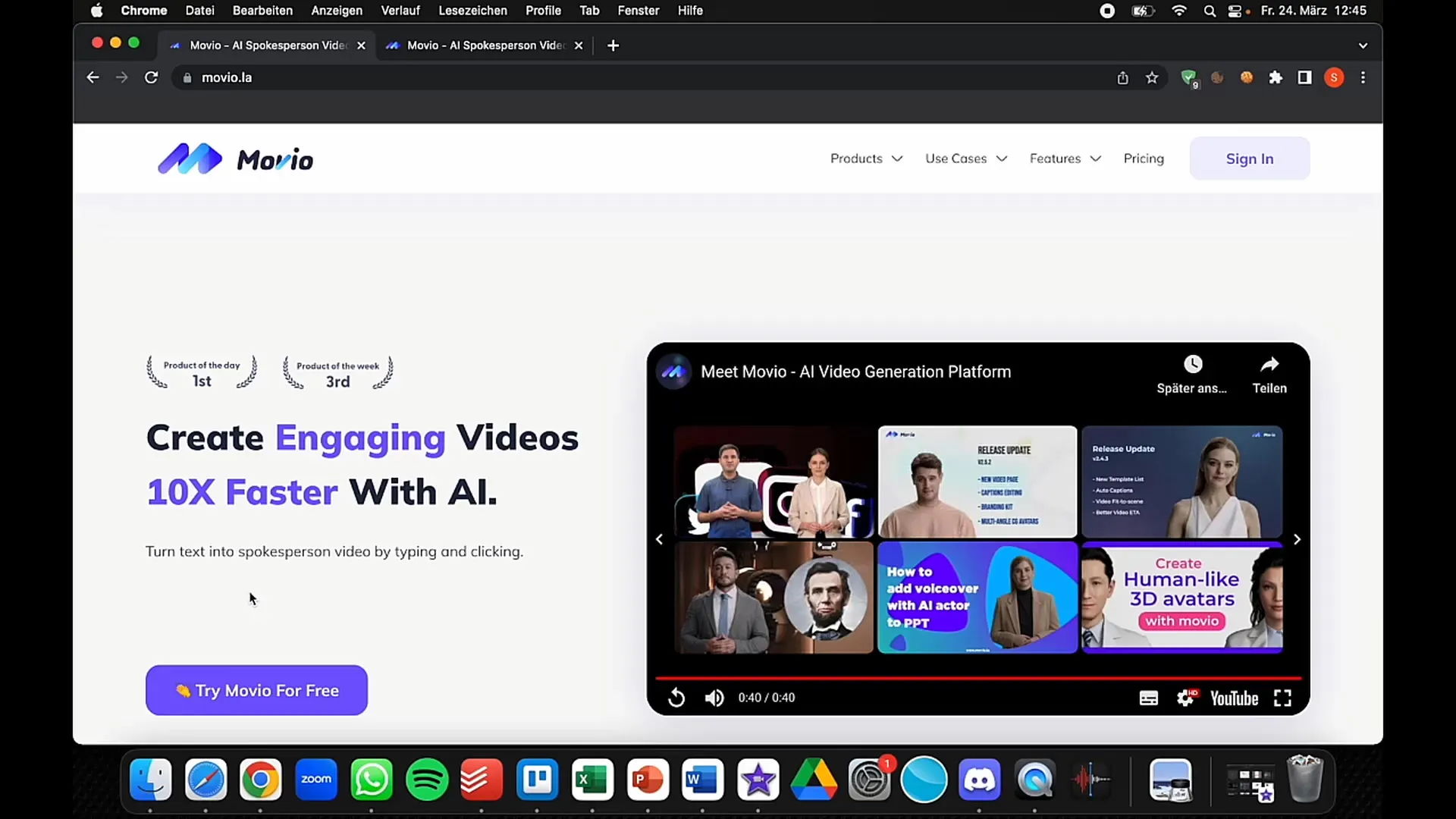
Passo 3: Escolher o avatar
Agora é hora de escolher o avatar que vai falar no seu vídeo. O Movio oferece uma vasta seleção de avatares, desde crianças a pessoas idosas. Alguns avatares são personalizáveis, o que os torna mais versáteis. Também pode carregar a sua própria imagem para criar um avatar personalizado.
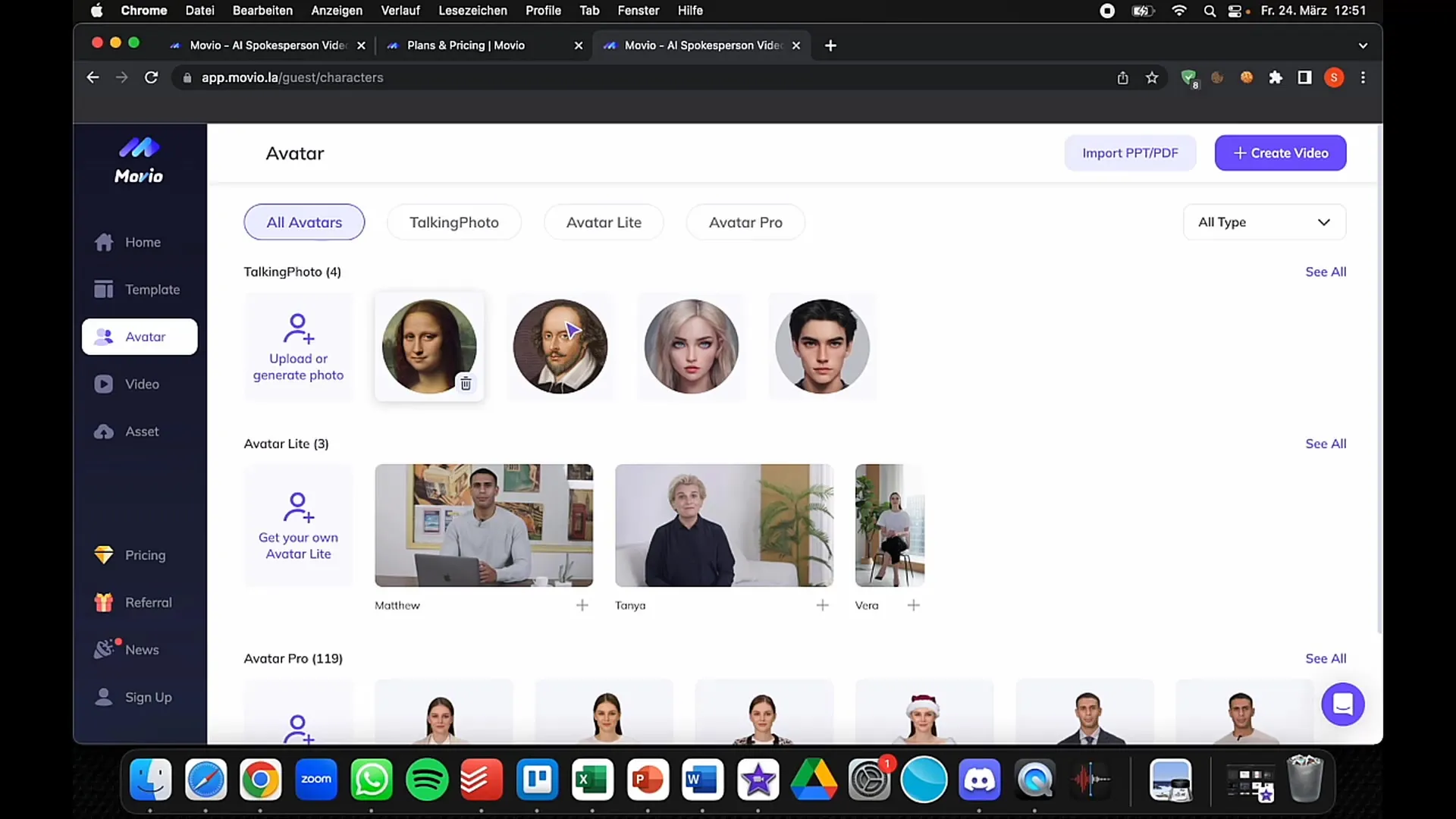
Passo 4: Iniciar a criação de um vídeo
Para criar um novo vídeo, clique no botão "Criar vídeo". Será então redireccionado para uma interface de utilizador onde pode selecionar o seu avatar e o fundo. Antes de adicionar o conteúdo propriamente dito, familiarize-se com a interface do utilizador para garantir um fluxo de trabalho rápido e sem problemas.
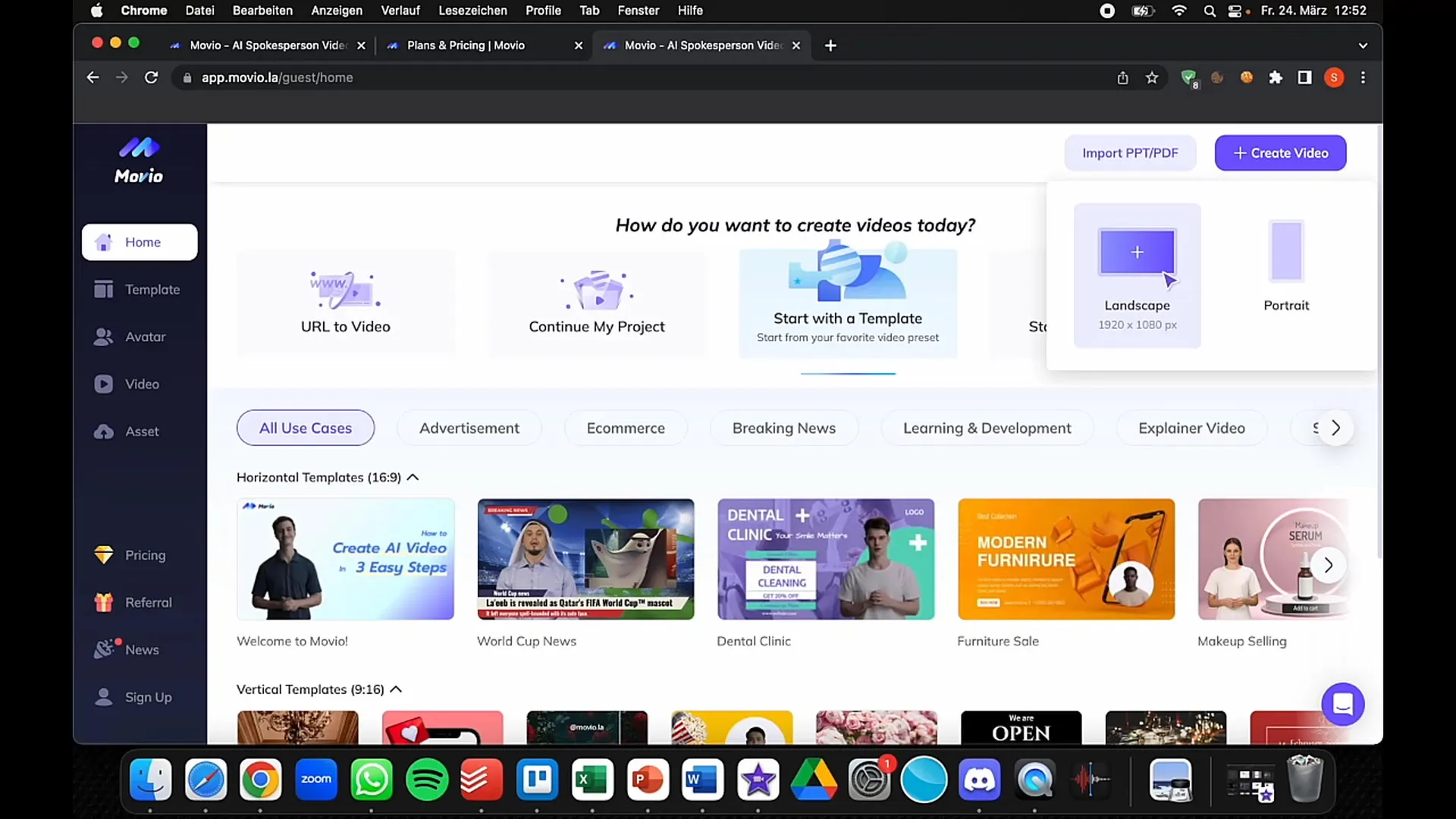
Passo 5: Personalizar o vídeo
Nesta etapa, pode personalizar o vídeo a seu gosto. Pode mover o avatar, torná-lo maior ou mais pequeno e alterar a posição dos vários elementos do vídeo. Pode adicionar fundos diferentes e até editar as camadas para criar o efeito 3D desejado.
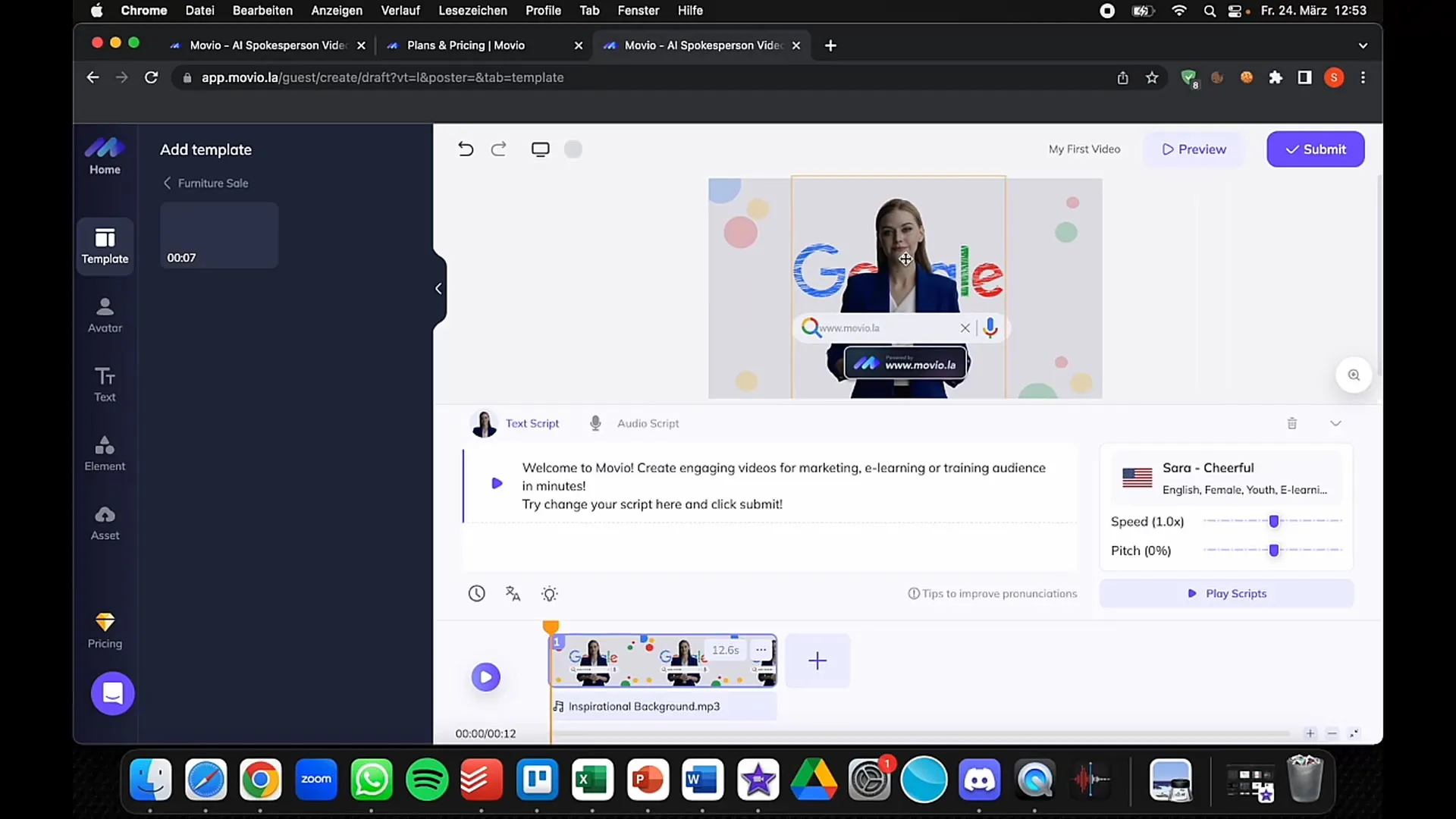
Passo 6: Adicionar texto e idioma
Agora, adicione o texto a ser falado pelo seu avatar. O Movio não só permite introduzir texto, como também selecionar o idioma e o sotaque. Selecione a opção "Script de texto" e decida se pretende gravar o script ou criar a saída de voz utilizando o software.
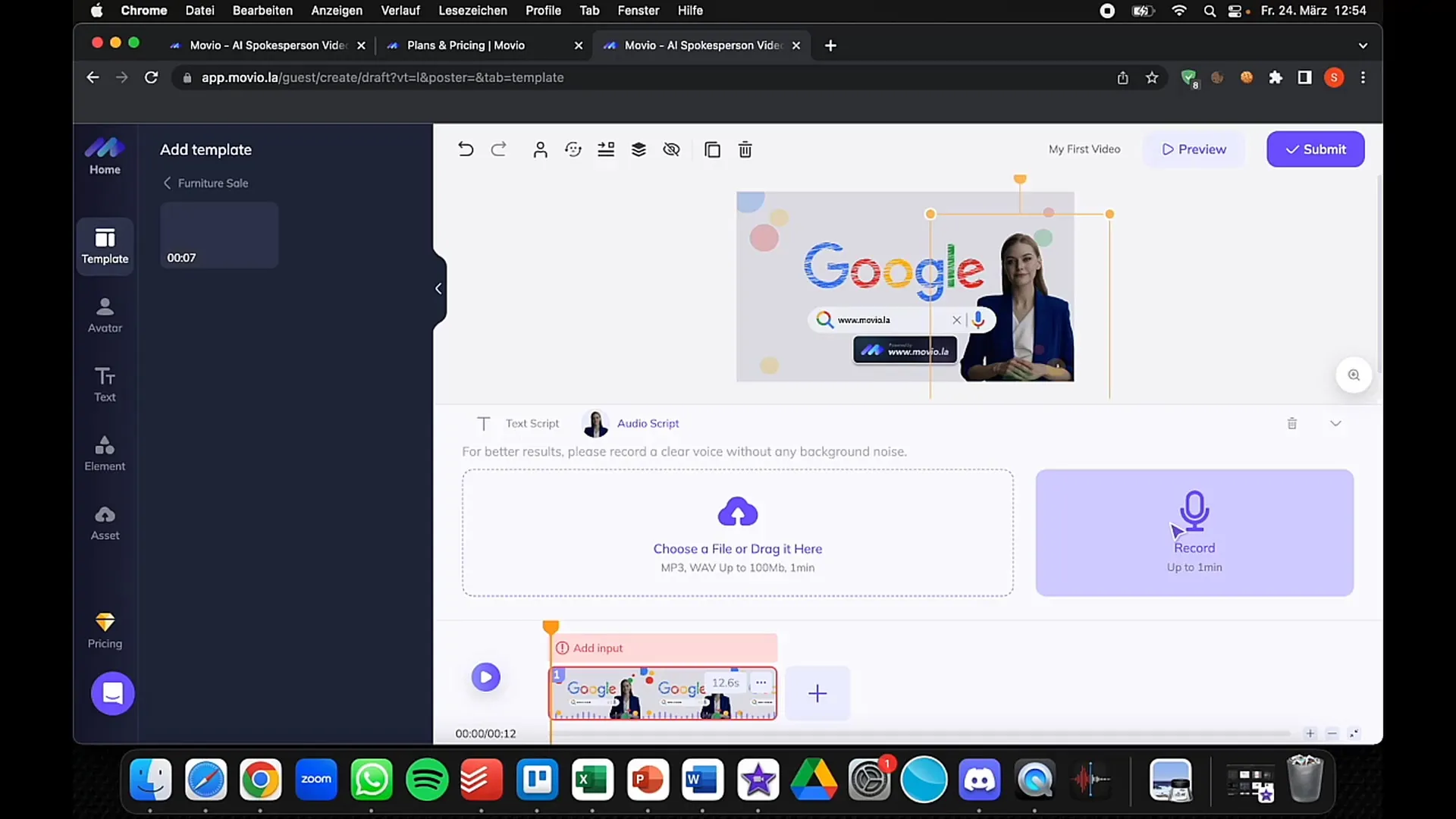
Passo 7: Integrar música de fundo
Para completar o seu vídeo, pode adicionar música de fundo. O Movio oferece várias opções de música que pode adicionar ao seu vídeo para melhorar a atmosfera e o envolvimento.
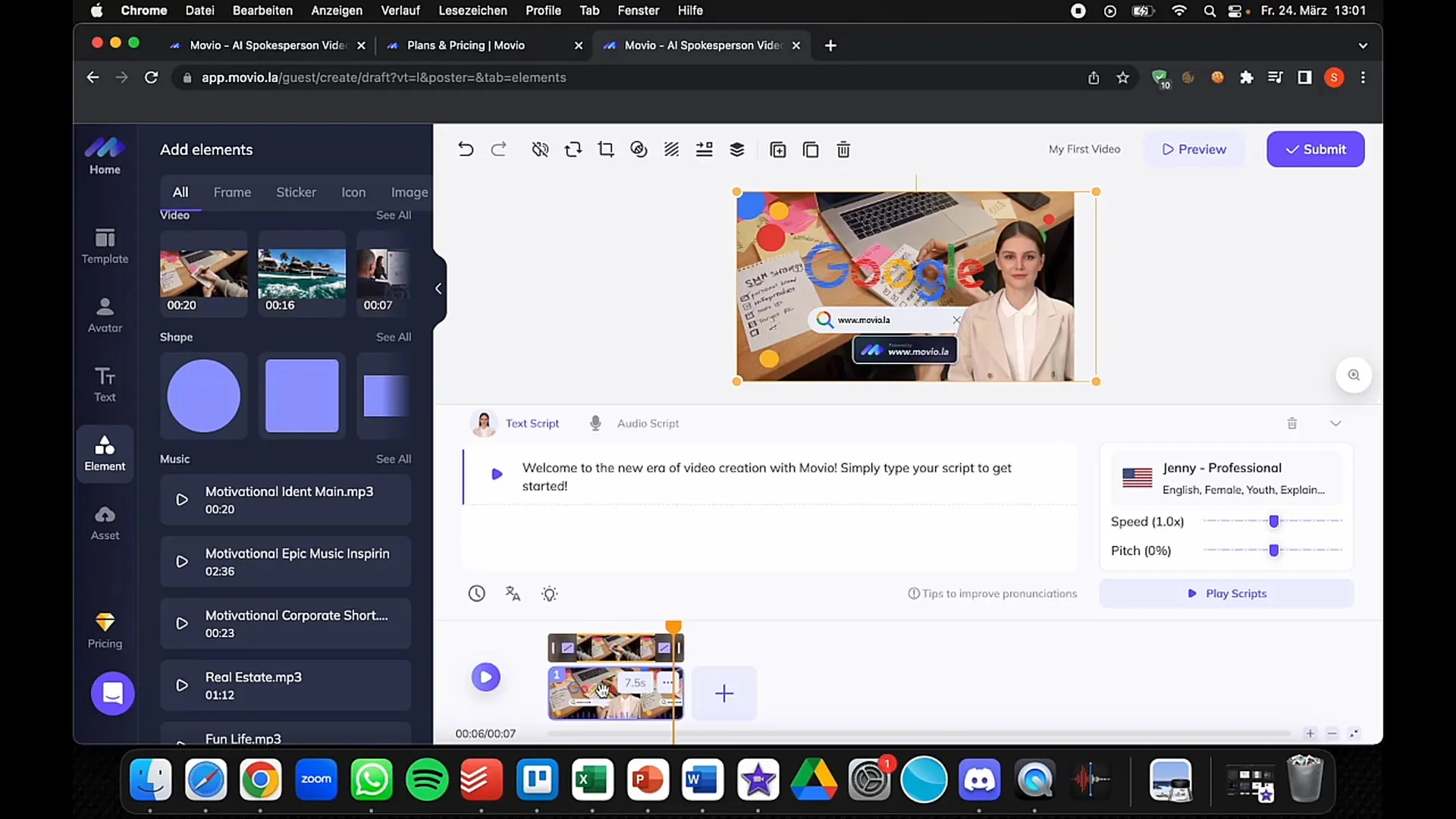
Passo 8: Guarde e transfira o seu vídeo
Depois de fazer todos os ajustes, clique em "Enviar" para gerar o vídeo. O Movio criará o vídeo, que poderá depois descarregar e utilizar diretamente. Dependendo do pacote que escolher, os modelos e os downloads variam em qualidade.
Passo 9: Usar o vídeo
Agora pode usar o vídeo criado para vários fins: por exemplo, para marketing nas redes sociais, vídeos explicativos ou como argumento de vendas. Pense em como pode rentabilizar os vídeos que criou ou utilizá-los para a sua empresa.
Resumo
Neste guia, você aprendeu a usar o Movio como uma ferramenta para criar vídeos em diferentes idiomas. Cobrimos todas as etapas, desde a inscrição até a criação e publicação de vídeos. Por isso, espero que consiga utilizar a ferramenta de forma eficaz nos seus projectos.


